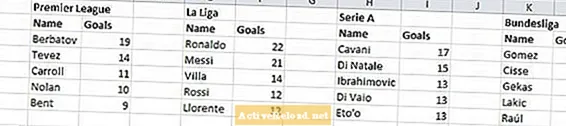Saturs
- Meklēšanas vēstures dzēšana no Firefox
- Meklēšanas vēstures dzēšana no Google Chrome
- Meklēšanas vēstures dzēšana no Internet Explorer
- Meklēšanas vēstures dzēšana no Opera
- Meklēšanas vēstures dzēšana no Safari
- Interneta vēstures dzēšana, izmantojot CCleaner
- Ātra pārskatīšana
- Atbildes atslēga
- Jautājumi un atbildes
Dreamhowl brīvi pārvalda datoru kopšanu, iestatījumus un sociālo tīklu veidošanu. Viņas izpratne par pamata HTML padara tēmas pielāgošanu brīzi!
Mūsdienās interneta konfidencialitāte ir kļuvusi arvien rūpīgāka, jo vairāk mūsu informācijas tiek izplatīta visā tīmeklī. Lielākā daļa pārlūkprogrammu pēc noklusējuma saglabā jūsu meklēšanas vēsturi, kā arī sīkfailus un personīgos pieteikšanās datus. Lai gan tas ir paredzēts viņu pārlūkprogrammas ērtākai izmantošanai un iecienīto vietņu atkārtotai atrašanai, ne visi vēlas, lai viņu personiskā informācija tiktu saglabāta. Pielāgojot pārlūkprogrammas konfidencialitātes iestatījumus, jūs varat izlemt, cik daudz informācijas vēlaties, lai jūsu interneta pārlūks atcerētos. Šī raksta mērķis ir iepazīstināt jūs ar meklēšanas vēstures dzēšanu no mūsdienu populārākajām tīmekļa pārlūkprogrammām, kā arī ar alternatīvām tās manuālai dzēšanai.
Meklēšanas vēstures dzēšana no Firefox
Firefox ir pierādījis sevi kā vienu no sava laika populārākajām tīmekļa pārlūkprogrammām, kas darbojas ātrāk nekā pretinieki un piedāvā plašu pārlūkprogrammas spraudņu klāstu. Turklāt Firefox ir daudz privātuma iestatījumu, kas palīdz manuāli un automātiski izdzēst vēsturi, sīkfailus un daudz ko citu. Lai izdzēstu tikai pašreizējo pārlūkošanas vēsturi, rīkojieties šādi:
- Noklikšķiniet uz Firefox izvēlnes “Firefox”
- Virziet peles kursoru virs opcijas “Vēsture”
- Noklikšķiniet uz “Notīrīt neseno vēsturi”
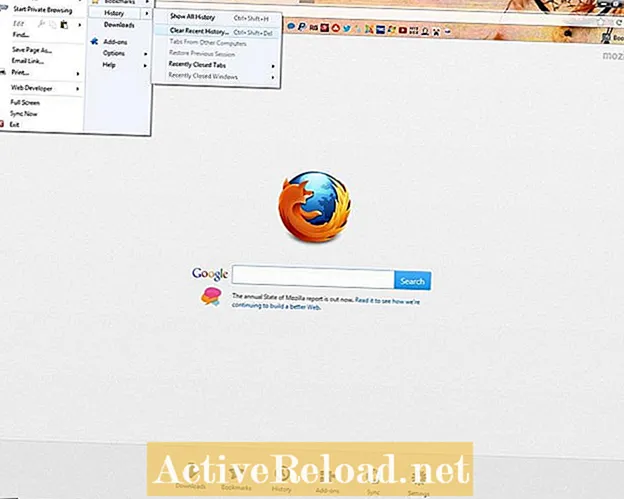
Izmantojot Firefox, pārlūka vēsture pēc katras sesijas var tikt automātiski izdzēsta vai pārlūkprogramma to vispār nav ierakstījusi. Kā papildinājums jums ir arī iespēja saglabāt paroles, aktīvos pieteikumvārdus un citu informāciju vai, ja vēlaties, tos izdzēst. Lai piekļūtu šiem konfidencialitātes iestatījumiem, rīkojieties šādi:
- Noklikšķiniet uz Firefox izvēlnes “Firefox”
- Virziet peles kursoru virs sadaļas “Opcijas”
- Noklikšķiniet uz Opcijas
- Noklikšķiniet uz cilnes “Privātums”

Šeit jūs varat noņemt atzīmes no izvēles rūtiņām “Atcerēties manu pārlūkošanas un lejupielādes vēsturi” un “Atcerēties manu meklēšanas un veidlapu vēsturi”. Ja šīs atzīmes nebūs atzīmētas, Firefox vairs nevarēs izsekot jūsu tīmekļa lapu meklējumiem, meklēšanas joslas vaicājumiem un visām lejupielādēm, kuras esat ieguvis, lietojot Firefox. “Notīrīt vēsturi, kad Firefox aizveras”, trīs izvēles rūtiņas zem šīm, ļauj arī aizvērt Firefox pārlūku izdzēst konkrētus datus, piemēram, pārlūkošanas vēsturi, sīkfailus un vietņu preferences. Izmantojot Firefox, jūsu privātumu un meklējumus var paturēt personiskus.
Meklēšanas vēstures dzēšana no Google Chrome
Google Chrome ir jaunāks tīmekļa pārlūks ar mazākām privātuma iespējām nekā Firefox, taču populārs ar ātrumu un minimālistisku skatu. Ir dažas iespējas, kā dzēst vēsturi vai novērst tās atcerēšanos. Lai izdzēstu tikai pašreizējo pārlūkošanas vēsturi, jums:
- Noklikšķiniet uz izvēlnes (trīs joslas augšējā labajā stūrī)
- Ritiniet uz leju un noklikšķiniet uz “Vēsture”
- Jaunajā cilnē noklikšķiniet uz Notīrīt visus pārlūkošanas datus

Ja vēlaties, lai meklēšanas vēsture vispār netiktu saglabāta, jūsu iespējas ir ierobežotas. Tomēr varat izmantot īpašu pārlūka Google Chrome režīmu ar nosaukumu “Inkognito”. Izmantojot inkognito režīmu, tiek atvērts jauns Google Chrome logs, kurā apskatītās lapas netiks saglabātas jūsu pārlūkošanas vai meklēšanas vēsturē. Turklāt šajā režīmā vietnes sīkfaili netiks saglabāti. Jūsu grāmatzīmes un lejupielādes paliks neskartas arī pēc inkognito režīma loga aizvēršanas. Lai piekļūtu Google Chrome inkognito režīma logam:
- Noklikšķiniet uz izvēlnes (trīs joslas augšējā labajā stūrī)
- Ritiniet uz leju un noklikšķiniet uz “Jauns inkognito logs”
- Inkognito loga atvēršanas saīsne ir CTRL + SHIFT + N
Meklēšanas vēstures dzēšana no Internet Explorer
Internet Explorer bija noklusējuma tīmekļa pārlūks visiem Windows datoriem un ierīcēm, pirms to aizstāja Microsoft Edge. Lai gan interneta lietotāju vidū tā ne vienmēr ir populāra izvēle, gadu gaitā pārlūks ir pieaudzis un uzlabojies. Izvēlnes iestatīšana ir nedaudz atšķirīga no Firefox, taču vienkārša. Lai izdzēstu neseno pārlūkošanas vēsturi, rīkojieties šādi:
- Noklikšķiniet uz Internet Explorer izvēlnes (zobrata simbols augšējā labajā stūrī)
- Ritiniet uz leju un virziet peles kursoru virs opcijas “Drošība”
- Noklikšķiniet uz opcijas “Dzēst pārlūkošanas vēsturi”

Tāpat kā Google Chrome, arī Internet Explorer ir sava privātā pārlūkošanas cilne ar nosaukumu “InPrivate pārlūkošana”. Izmantojot šo opciju, jūs varat pārlūkot tīmekli, nesaglabājot meklēšanas vēsturi, sīkfailus, pagaidu interneta failus un citus datus, tādējādi izvairoties no pēdas. Lai atvērtu InPrivate pārlūkošanas logu, jums:
- Noklikšķiniet uz Internet Explorer izvēlnes (zobrata simbols augšējā labajā stūrī)
- Ritiniet uz leju un virziet peles kursoru virs opcijas “Drošība”
- Noklikšķiniet uz opcijas “InPrivate pārlūkošana”
- InPrivate pārlūkošanas loga atvēršanas saīsne ir CTRL + SHIFT + P
Meklēšanas vēstures dzēšana no Opera
Opera ir mazāk slavens tīmekļa pārlūks, kas ir pelnījis lielāku atzinību par tīru un sakārtotu saskarni. Izvēlne ir lietotājam draudzīga, kā arī ļauj ātri un vienkārši izdzēst pārlūkošanas vēsturi. Lai izdzēstu neseno meklēšanas vēsturi, jums būs jāveic šādas darbības:
- Noklikšķiniet uz Opera izvēlnes “Opera”
- Ritiniet uz leju un noklikšķiniet uz opcijas “Vēsture”
- Jaunajā cilnē noklikšķiniet uz mapēm (sakārtotas pa dienām) un noklikšķiniet uz Dzēst

Opera ir arī iespēja izdzēst visus ar tīmekļa pārlūku saistītos privātos datus, tostarp sīkfailus, paroles, pārlūkošanas vēsturi, spraudņu datus un daudz ko citu. Ja vēlaties visu izdzēst ar vienu peles klikšķi, tas ir jūsu labākais solījums. Lai piekļūtu šai opcijai, rīkojieties šādi:
- Noklikšķiniet uz Opera izvēlnes “Opera”
- Ritiniet uz leju un virziet peles kursoru virs opcijas “Iestatījumi”
- Noklikšķiniet uz Dzēst privātos datus
Meklēšanas vēstures dzēšana no Safari
Safari, noklusējuma tīmekļa pārlūks Apple datoriem un ierīcēm, ir vēl viens pārlūks ar vienkāršu saskarni un diezgan draudzīgu lietotāja izvēlni. Pārlūkot ir tikai viena izvēlne, un iespējas būtībā ir vienkāršas. Lai izdzēstu neseno meklēšanas vēsturi, jums jādara tikai:
- Noklikšķiniet uz Safari izvēlnes (simbols augšējā labajā stūrī)
- Ritiniet uz leju un noklikšķiniet uz opcijas “Vēsture”
- Noklikšķiniet uz saglabātajiem ierakstiem un uz tastatūras nospiediet Dzēst
- Varat arī ar peles labo pogu noklikšķināt uz ierakstiem un kā opciju atlasīt “Dzēst”
Paralēli lielākajai daļai citu pieminēto pārlūkprogrammu, Safari ir arī iespēja pārlūkot internetu, neatstājot pēdas no jūsu vēstures. Safari sola, ka, kamēr esat ieslēdzis funkciju “Privātā pārlūkošana”, pārlūkprogramma neatceras jūsu vēsturi, apmeklētās lapas vai automātiskās aizpildīšanas vienumus. Lai piekļūtu šim režīmam, vienkārši dodieties atpakaļ uz Safari izvēlni un noklikšķiniet uz “Privātā pārlūkošana”, pretstatā “Vēsture”. Ja jūs drīzāk neuztraucaties par interneta pārlūkiem un konfidencialitātes opcijām, ir pieejamas programmas, kas vienā tīrā veidā izdzēsīs jūsu interneta vēsturi kopā ar citiem pagaidu datiem un nevajadzīgiem failiem. CCleaner ir viena no šīm programmām; neatkarīgi no tā, vai izmantojat Internet Explorer, Firefox, Google Chrome, Opera vai Safari, CCleaner var viegli notīrīt pagaidu failus, vēsturi, sīkfailus un veidlapu vēsturi. Turklāt programma iztukšos jūsu atkritni, izdzēsīs pagaidu failus, kas vairs nav saistīti ar jūsu datoru, un meklēs jūsu reģistrā neatbilstības. Galu galā pārlūkošanas un meklēšanas vēstures dzēšana var būt brīze, izmantojot interneta pārlūku vai ārēju datora tīrīšanas programmu. Nav svarīgi, vai dodat priekšroku sarežģītai tīmekļa pārlūkprogrammai ar vairākām opcijām, piemēram, Firefox, vai vienkāršai pārlūkprogrammai, kurā ir mazāk iespēju, piemēram, Google Chrome; vairāk jūsu personiskās pārlūkošanas informācijas var palikt privāta. Katram jautājumam izvēlieties labāko atbildi. Atbildes taustiņš ir zemāk.


Interneta vēstures dzēšana, izmantojot CCleaner
Ja startējat CCleaner programmu, cilnē “Apkopēja” būs iespēja “Analizēt” failus. To darot, jūs parādīsit, cik daudz junk failu un interneta failu atrodas jūsu datorā, pirms atbrīvojat no tiem. Jūs varat viegli izlaist šo procesu un tā vietā noklikšķināt uz “Run Cleaner”. Atkarībā no tā, cik daudz izmantojat pārlūkprogrammu, neatkarīgi no tā, vai pārlūkprogramma ir iestatīta personiskās meklēšanas informācijas saglabāšanai un citām datora darbībām, CCleaner var notīrīt tikai nedaudz vietas no datora vai diezgan lielu daļu. Ja bieži veicat šo procesu, varat saglabāt savu datoru tīru tīru.Ātra pārskatīšana
Atbildes atslēga
- Patiesi
- Nepatiesa
- Nepatiesa
Šis raksts ir precīzs un atbilst patiesam autora zināšanām. Saturs ir paredzēts tikai informatīviem vai izklaides nolūkiem, un tas neaizstāj personiskus vai profesionālus padomus uzņēmējdarbības, finanšu, juridiskos vai tehniskos jautājumos.
Jautājumi un atbildes
Jautājums: Kā noņemt Facebook kontu, kad nevaru pierakstīties?
Atbilde: Apmeklējiet tā konta lapu, kuru vēlaties izdzēst, un augšējā labajā stūrī noklikšķiniet uz izvēlnes (trīs punkti). Noklikšķiniet uz "Ziņot" un "Aizvērt šo kontu". Tomēr Facebook vispirms būs jāpārbauda, vai tas bija jūsu konts, un tā pārskatīšana var aizņemt kādu laiku.